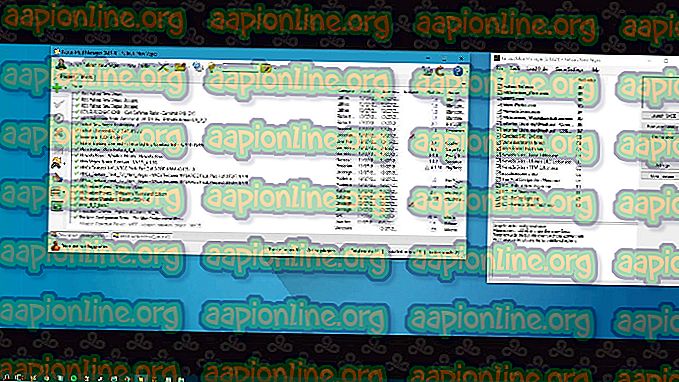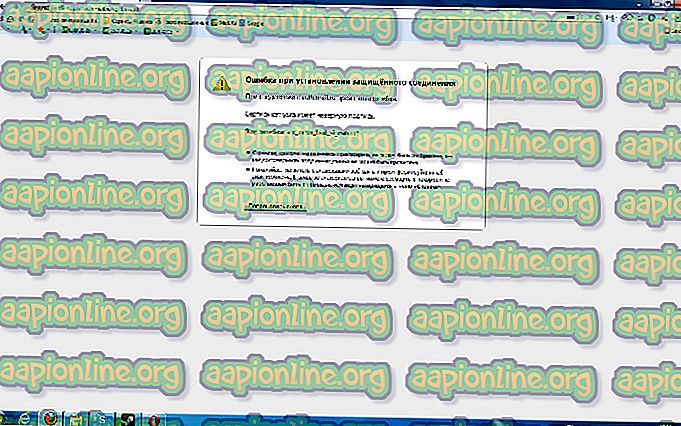Hogyan javítsunk ki SSL_ERROR_NO_CYPHER_OVERLAP-t a Firefox-on
Az ' SSL_NO_CYPHER_OVERLAP ' hibakód akkor fordul elő Firefoxban, ha bizonyos típusú titkosításokat letiltottak a böngészőben vagy a szerver oldalán. A probléma elsősorban a webhelyen vagy a szerverben rejlik, amely nem biztosít megfelelő titkosítási protokollokat, és arra kényszeríti a böngészőt, hogy ne nyissa meg a weboldalt.

Ez a hiba bármilyen webhely böngészésekor jelentkezhet, annak ellenére, hogy a legjobban látható az elavult webhelyeken és a nem megfelelően karbantartott webhelyeken. A hiba kiküszöbölésére néhány „orvoslás” létezik, de figyelembe kell venni, hogy a Firefox legújabb verziói mindig jó biztonsági kapcsolatot létesítenek, és ha nem biztosítják, akkor a webhely hozzáférését a böngésző blokkolja.
Mi okozza az 'SSL_ERROR_NO_CYPHER_OVERLAP' hibakódot?
Mint fentebb említettük, ez a hibakód akkor fordul elő, amikor a szerver a legtöbb esetben nem biztosítja a megfelelő biztonsági mechanizmust vagy protokollokat a böngésző kérésére, ezért a weboldal nem töltődik be. Vannak azonban más okok is, például:
- A Firefox nem frissül a legújabb verzióra, ami problémákat okoz az internetes szörfözés során.
- Az SSL3 le van tiltva a böngészőben. Ezenkívül a TLS is letiltható, amelyek a hibaüzenetet okozzák.
- Az RC4 támogatást teljesen eltávolították a Firefoxról, és ha a webhely átadja azt paraméterként, akkor erre a hibára szólít fel.
Mielőtt a megoldásokra lépne, ellenőrizze, hogy rendelkezik-e rendszergazdai jogosultságokkal és stabil internet-kapcsolattal.
1. megoldás: A Firefox frissítése a legújabb verzióra
A Firefox frissítésre kerül, és új biztonsági módosításokat és protokollokat egészítenek ki a biztonságosabb és továbbfejlesztett élmény érdekében. Ha régebbi Firefox-verziója van, például SP2 vagy SP3, akkor keresse fel a hivatalos Firefox webhelyet, és töltse le a legfrissebb kiadást, azaz a 24-et.

A Firefox jelenlegi verzióját eltávolíthatja a Windows + R megnyomásával, a párbeszédpanelen gépelve „ appwiz.cpl ”, és nyomja meg az Enter billentyűt. A programkezelőben való jobb egérgombbal kattintson a Firefoxra, és válassza az Eltávolítás lehetőséget .
A régebbi verzió eltávolítása után töltse le a legújabb verziót, és indítsa újra a számítógépet, hogy a változások megfelelőek legyenek. Ezenkívül feltétlenül törölje a konfigurációs fájlokat, amikor eltávolítja a régebbi fájlokat.
2. megoldás: Ellenőrizze az SSL3 és a TLS1 titkosítási protokollokat
A felhasználók akkor is tapasztalják ezt a hibát, ha az SSL3 és a TLS1 titkosítási protokollokat letiltják a Firefox verzióján. Egyes webhelyek megkövetelik a protokollok kötelező csatlakozását, és ha ezeket letiltotta, akkor nem tudja megtekinteni a weboldalt.
Ellenőrizzük a Beállításokat a Firefoxban, és ellenőrizzük, hogy azok a várt módon be vannak-e kapcsolva.
- Kattintson a beállítások ikonra az ablak jobb felső sarkában, és válassza a lehetőséget
- Most keresse meg a Speciális> Titkosítás: Protokollok menüpontot

Itt megtudhatja, hogy a protokollok engedélyezve vannak-e. Ha nem, kapcsolja be a lehetőséget, és engedélyezze újra. Ne feledje azonban, hogy a művelet végrehajtásának lehetősége nem lesz elérhető a Firefox 24-ben. Ha már rendelkezik a Firefox legújabb verziójával, keresse meg az Opciók> Adatvédelem és biztonság> Biztonság menüpontot . Itt törölje a veszélyes és megtévesztő tartalom blokkolása opciót. Mentse el a módosításokat, és indítsa újra a számítógépet. Ellenőrizze, hogy a hibaüzenet megoldódott-e.
3. megoldás: A Firefox konfigurációs fájljának ellenőrzése
Ha mindkét fenti módszer nem működik az Ön számára, megpróbálhatjuk ellenőrizni a Firefox konfigurációit, és ellenőrizni, hogy a TLS és az SSL3 modulok nem vannak-e letiltva. Ha igen, megpróbáljuk engedélyezni, és megpróbáljuk újra elérni a weboldalt. Ezek a modulok működésük során folyamatosan megváltozhatnak, így semmi nem kell aggódni.
- Nyisson meg egy új ablakot a Firefoxban, és illessze be a következő címet:
about: config
- Most keresse a 'TLS' kulcsszót a közeli felső keresősávon, ellenőrizze az egyes bejegyzéseket a TLS-vel kezdve, hogy vannak-e alapértelmezett értékre állítva. Ha nem, akkor egy vastagabb bejegyzés jelenik meg, amelyet szintén módosított címkével látnak el.

- Ebben az esetben állítsa vissza a szükséges engedélyeket, és indítsa újra a számítógépet. Ugyanazon keresőmezőben keresse meg az 'SSL3' kifejezést, és végezze el ugyanazokat a műveleteket.
Megjegyzés: Ha nem tud hozzáférni bizonyos webhelyekhez, de más webhelyekre is hozzáfér, ez valószínűleg azt jelenti, hogy a webhely elavult, és a probléma a kiszolgálón van. Itt csak várhat, és remélheti, hogy a probléma megoldódik a háttérrendszeren. Ellenőrizze azt is, hogy van-e a Java legújabb verziója.